Win10语音识别怎么关闭?Win10系统和Win8.1/8/7一样都自带了语音识别功能,如果用户未对计算机进行优化,就会在每次开机的时候自动开启语音识别功能。很多用户并不需要使用这项功能,就可以将其关闭。下面小编就给大家带来Win10关闭语音识别的方法,一起来看看吧!

操作步骤:
1、右击开始菜单,选择控制面板;
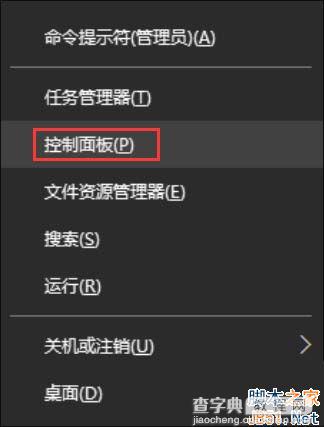
2、将查看方式更改为“大图标”,点击“语言识别”,然后再点击左侧的“高级语言选项”;
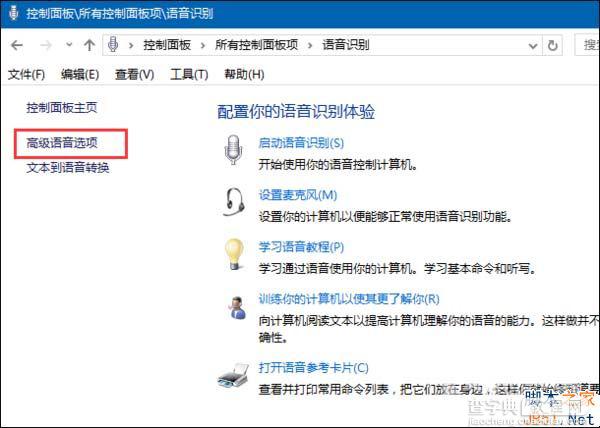
3、在语言属性页面中,取消勾选用户设置下方的“启动时运行语音识别”,点击确定即可。
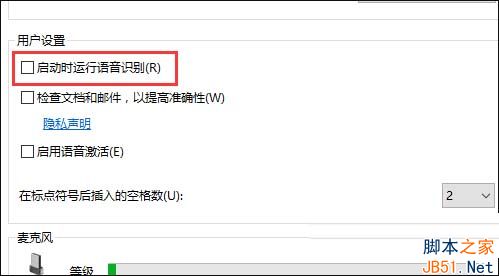
类似这样的功能性组件还有很多,用户可以使用专业的第三方工具进行优化,以让Win10保持在最好的状态。以上就是小编带来的Win10关闭语音识别的方法,感谢大家的阅读,更多内容请关注查字典教程网!
【Win10语音识别怎么关闭?Win10关闭语音识别的方法】相关文章:
★ Win10无法访问D盘怎么办?Win10无法访问D盘的解决方法
★ Win10系统下NVMe硬盘状态检测错误怎么办?Win10下NVMe硬盘状态检测错误的解决方法
★ Win7系统存储空间不足怎么办?Win7磁盘空间不足的解决方法
★ win10下360随身wifi无法创建怎么办 win10系统下360随身wifi无法创建的两种解决方法
★ Win10输入法卸载不干净怎么办?Win10输入法卸载不干净的解决方法
★ Win7电脑不能录音怎么办?Win7电脑无法录音的解决方法
★ Win10预览版14942 Edge浏览器闪退怎么办?Win10 Edge闪退官方解决方法
★ win10系统出现win32kfull错误蓝屏怎么办?win10系统出现win32kfull错误蓝屏的解决方法
★ Win10可以关闭禁用哪些系统服务 Win10优化系统运行速度的技巧方法
